- Katılım
- 11 Haz 2018
- Konular
- 635
- Mesajlar
- 3,100
- Çözümler
- 1
- Tepkime puanı
- 3,315
- Puanları
- 2,464
- Adım
- Ahmetcan
- Cihaz
- iPhone 14 Pro Max
Daha fazla
- Adım
- Ahmetcan
- Cinsiyet
- Erkek
- Cihaz
- iPhone 14 Pro Max
1- indirme işlemleri.
Öncelikle bu linkten gerekli programı indiriyoruz.
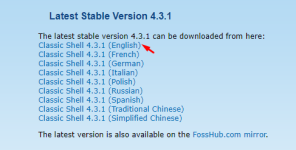
Ardından değiştireceğimiz başlat butonu için gerekli görseli indireceğiz.
Ben 4. yani Windows 7 small olanı kullanıyorum en güzeli de bu diye düşünüyorum.
2- programın kullanımı.
Programı klasik ileri-ileri diyerek kurduktan sonra arama çubuğuna 'classic start menu settings' yazıyoruz ve çıkan yere tıklıyoruz.
Ardından alttan Custom seçeneğini seçiyoruz ve hemen yanındaki pick image butonundan indirdiğimiz görseli seçiyoruz ve ok tuşuna basıyoruz.
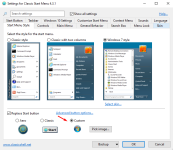
Logomuzu yaptık, şimdi menümüzü değiştireceğiz.
Buradan dilediğinizi seçebilirsiniz.
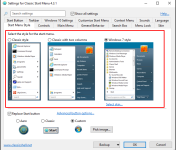
Son olarak birkaç wallpaper paylaşacağım, dilediğinizi seçebilirsiniz.
SONUÇ

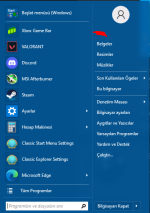
Not: Başlat butonu için indirdiğiniz görseli silmeyin, buton bozulabiliyor.
Ayrıca programın tek yapabildikleri bunlar değil, biraz daha kurcalarsanız daha iyisi yapılabilir diye düşünüyorum.
Ziyaretçiler için gizlenmiş link,görmek için
Giriş yap veya üye ol.
Öncelikle bu linkten gerekli programı indiriyoruz.
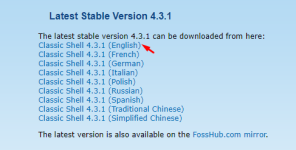
Ziyaretçiler için gizlenmiş link,görmek için
Giriş yap veya üye ol.
Ardından değiştireceğimiz başlat butonu için gerekli görseli indireceğiz.
Ben 4. yani Windows 7 small olanı kullanıyorum en güzeli de bu diye düşünüyorum.
2- programın kullanımı.
Programı klasik ileri-ileri diyerek kurduktan sonra arama çubuğuna 'classic start menu settings' yazıyoruz ve çıkan yere tıklıyoruz.
Ardından alttan Custom seçeneğini seçiyoruz ve hemen yanındaki pick image butonundan indirdiğimiz görseli seçiyoruz ve ok tuşuna basıyoruz.
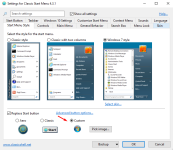
Logomuzu yaptık, şimdi menümüzü değiştireceğiz.
Buradan dilediğinizi seçebilirsiniz.
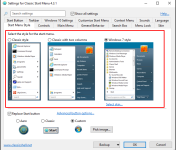
Son olarak birkaç wallpaper paylaşacağım, dilediğinizi seçebilirsiniz.
SONUÇ

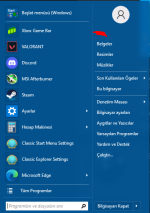
Not: Başlat butonu için indirdiğiniz görseli silmeyin, buton bozulabiliyor.
Ayrıca programın tek yapabildikleri bunlar değil, biraz daha kurcalarsanız daha iyisi yapılabilir diye düşünüyorum.




